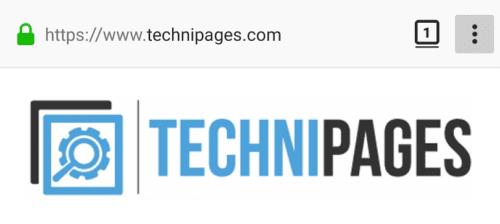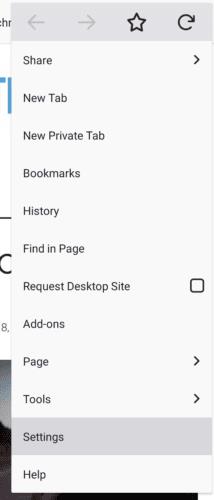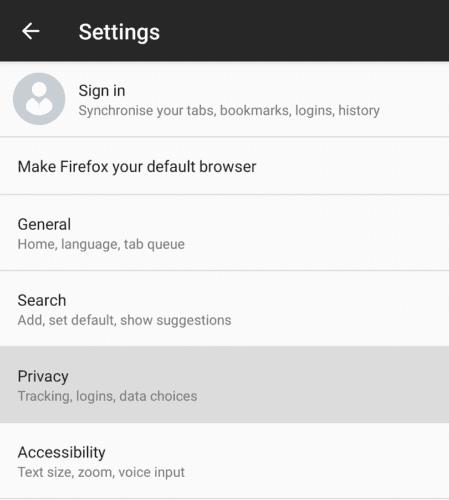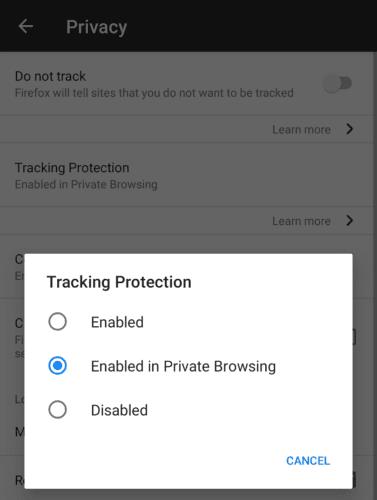Ένα γεγονός του σύγχρονου Διαδικτύου είναι ότι σχεδόν ό,τι κάνετε online θα παρακολουθείται. Τα σενάρια παρακολούθησης παρακολουθούν τη δραστηριότητά σας σε μεμονωμένους ιστότοπους και στον ιστό. Οι ιστότοποι χρησιμοποιούν αυτά τα δεδομένα για τον εντοπισμό και τη διόρθωση προβλημάτων, καθώς και για τον καθορισμό στατιστικών στοιχείων αφοσίωσης χρηστών. Οι διαφημιστικές εταιρείες χρησιμοποιούν επίσης σενάρια παρακολούθησης για να παρακολουθούν τη δραστηριότητά σας σε πολλούς ιστότοπους. Αυτά τα δεδομένα τους βοηθούν να δημιουργήσουν μεμονωμένα «προφίλ ενδιαφέροντος» τα οποία χρησιμοποιούν για να στοχεύουν διαφημίσεις σε εσάς.
Η κλίμακα αυτής της παρακολούθησης και τα δεδομένα που συλλέγονται αφορούν πολλά άτομα από την άποψη της ιδιωτικής ζωής. Ένα από τα πράγματα που μπορείτε να κάνετε για να αποτρέψετε αυτήν την παρακολούθηση και να προστατεύσετε το απόρρητό σας είναι να ενεργοποιήσετε τις προστασίες παρακολούθησης στο πρόγραμμα περιήγησής σας.
Για να ενεργοποιήσετε την προστασία παρακολούθησης στην εφαρμογή Firefox στο Android, πρέπει να αλλάξετε τις ρυθμίσεις εντός της εφαρμογής. Για να έχετε πρόσβαση σε αυτά, πρέπει πρώτα να πατήσετε το εικονίδιο με τις τρεις κουκκίδες στην επάνω δεξιά γωνία της εφαρμογής.
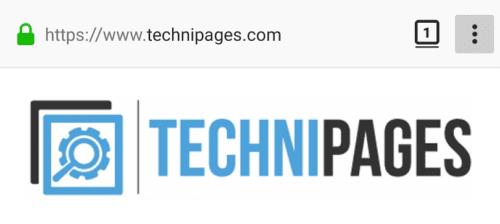
Πατήστε το εικονίδιο με την τριπλή κουκκίδα στην επάνω δεξιά γωνία της εφαρμογής για να έχετε πρόσβαση στις ρυθμίσεις εντός της εφαρμογής.
Πατήστε «Ρυθμίσεις», τη δεύτερη έως την τελευταία καταχώριση στο αναπτυσσόμενο μενού για πρόσβαση στη λίστα ρυθμίσεων.
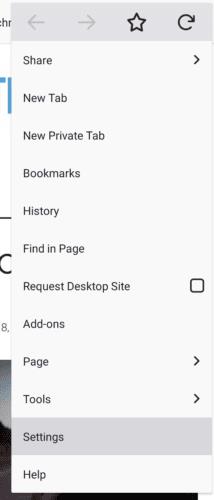
Πατήστε τη δεύτερη έως την τελευταία επιλογή στο αναπτυσσόμενο μενού "Ρυθμίσεις".
Στη λίστα ρυθμίσεων, πατήστε «Απόρρητο» για να δείτε τις ρυθμίσεις απορρήτου.
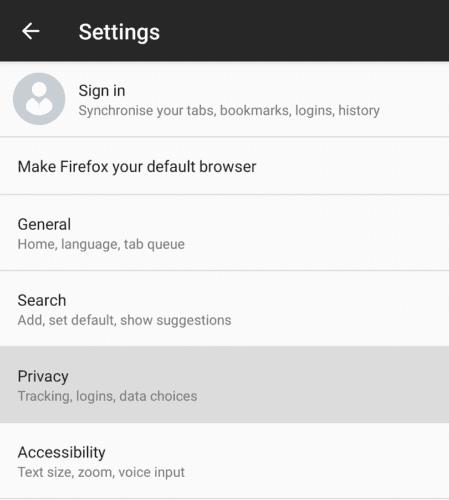
Πατήστε «Απόρρητο» για να διαμορφώσετε τις ρυθμίσεις απορρήτου.
Πατήστε τη δεύτερη επιλογή στις ρυθμίσεις απορρήτου, με την ένδειξη "Προστασία παρακολούθησης". Θα εμφανιστεί ένα αναδυόμενο παράθυρο που σας επιτρέπει να επιλέξετε πού εφαρμόζεται η προστασία παρακολούθησης. "Ενεργοποιημένο", ενεργοποιεί την προστασία παρακολούθησης ανά πάσα στιγμή. "Ενεργοποιημένη στην ιδιωτική περιήγηση", ενεργοποιεί την προστασία παρακολούθησης μόνο σε παράθυρα ιδιωτικής περιήγησης. "Disabled", απενεργοποιεί πλήρως τυχόν προστασίες παρακολούθησης.
Σημείωση: Οι προστασίες θα ισχύουν μόνο την επόμενη φορά που θα φορτωθεί μια σελίδα, οι ανοιχτές σελίδες θα έχουν ακόμα φορτωμένα σενάρια παρακολούθησης μέχρι να ανανεωθούν.
Συμβουλή: Μπορείτε επίσης να ενεργοποιήσετε τη λειτουργία "Να μην παρακολουθείτε", εάν θέλετε. Αυτό θα τροποποιήσει τα αιτήματά σας στον ιστό ώστε να περιλαμβάνει ένα αίτημα για μη παρακολούθηση, αν και οι περισσότεροι ιστότοποι δεν τηρούν τέτοια αιτήματα.
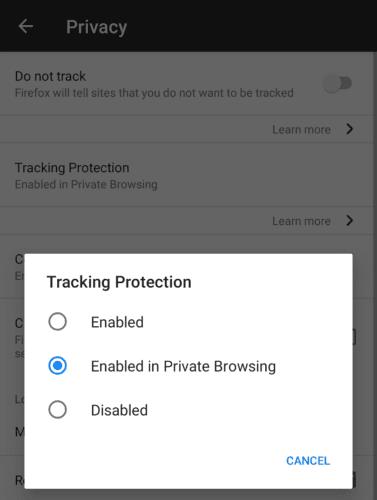
Πατήστε «Προστασία παρακολούθησης» και μετά επιλέξτε πού θέλετε να εφαρμοστεί η προστασία.